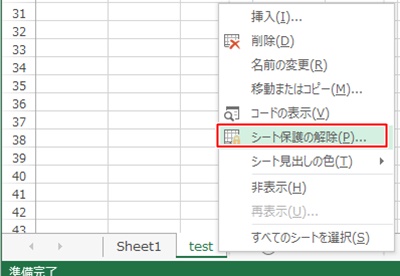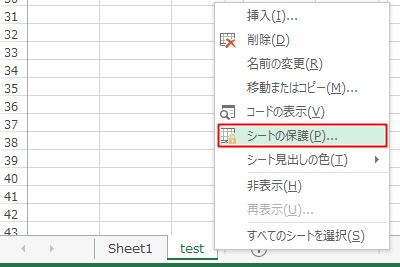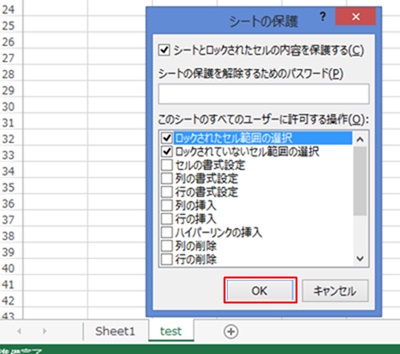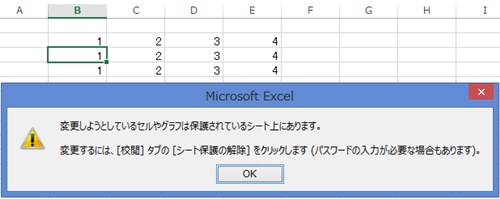エクセルのシートを保護する手順を説明します。
エクセルでは重要なデータを削除、変更できないようにシートを保護しておくことができます。
特に何人かで共有しているファイルはうっかり誰かがデータを変更してしまったなんてこともありえます。
そんな状況に備えて、エクセルのシートを保護しておきましょう。
シートの保護でうっかり操作を防ぐ
エクセルのシートの保護はビジネスでよく使う機能です。
シートの保護にはパスワードを設定しておき、パスワードを知っている人しか保護を解除できないようにしておくこともできます。
それでは手順を説明していきます。
1.シートの保護を開く
保護したいシートのシート見出しの上で右クリックし、「シートの保護」を選択します。
2.チェックを確認する
「このシートのすべてのユーザーに許可する操作」のチェックを確認し、「OK」ボタンをクリックします。
このときシートの保護を解除するためのパスワードを設定しておくこともできます。
3.メッセージを確認する
保護をかけたシートにあるデータを削除しようとすると
「変更しようとしているセルやグラフは保護されているシート上にあります。」のメッセージが表示されます。
4.保護を解除する
保護をかけたシートのシート見出しの上で右クリックし、「シート保護の解除」を選択します。
保護をかけるときにパスワードを設定している場合は、解除のときにパスワードの入力画面が表示されます。
エクセルのシートを保護する方法についていかがでしたか。
シートを保護することで複数の人がファイルを共有したときに起こり得るうっかり削除などを防ぐことができます。
またシートを解除するときにパスワードを設定する際は、パスワードを忘れないように注意しましょう。